如何在 Mac 上播放 AVI 文件并修复损坏的视频
虽然可以在 Mac 上播放 AVI 视频,但有时用户可能会由于一些编码解码错误而遇到问题。有没有方法可以绕过这个问题并在 Mac 上播放 AVI?在这篇文章中,小编将教大家如何在 Mac 上轻松打开 AVI 文件。

第 1 部分:可以在 Mac 上播放 AVI 吗?
一般情况下,可以在 Mac 上播放 AVI 文件,但是当涉及到 QuickTime 时,可能会出现问题。
什么是AVI格式?
AVI英文全称为Audio Video Interleaved,即音频视频交错格式,是微软公司于1992年11月推出、作为其Windows视频软件一部分的一种多媒体容器格式。
QuickTime 和 AVI
像其他媒体格式一样,AVI 也基于预加载在 Windows Media Player 中的编解码器系统。但是,Mac 中的默认媒体播放器 QuickTime 不包含 AVI 的编解码器。这就是为什么当我们尝试在 QuickTime 上加载 AVI 文件时,我们会收到一个错误,指出它不支持该视频格式。
虽然无法在 QuickTime 上加载 AVI,但是可以通过使用其他支持的媒体播放器或通过将文件转换为 QuickTime 支持的格式在 Mac 上播放 AVI。
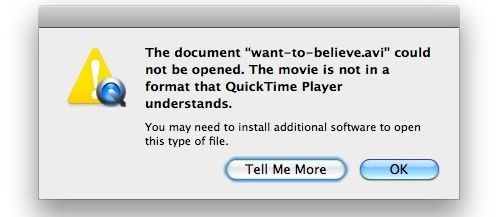
第 2 部分:2 种方法在 Mac 上播放 AVI 文件
有两种主要的解决方案可以在 Mac 上播放 AVI 文件,即使用兼容的视频播放器或将 AVI 文件转换为 QuickTime 支持的格式。
方法1:在 Mac 上使用兼容 AVI 的媒体播放器
虽然 QuickTime 没有 AVI 所需的编解码器,但有很多其他媒体播放器可以在 Mac 上播放 AVI。以下是一些流行 AVI 播放器:
- VLC 媒体播放器
- 万兴优转
- Elmedia 通用播放器
- MacGo 媒体播放器
- DivX AVI 播放器
- 适用于 Mac 的 5K 媒体播放器
- JustPlay 媒体播放器
- Cisdem Mac 播放器
VLC 媒体播放器是最受欢迎的视频播放器之一,几乎适用于所有平台。用户可以去它的官方网站上下载它之后在 Mac 上启动 VLC 媒体播放器并拖放 AVI 文件,还可以转到其菜单 > 文件 > 打开文件来浏览和加载 AVI 视频。
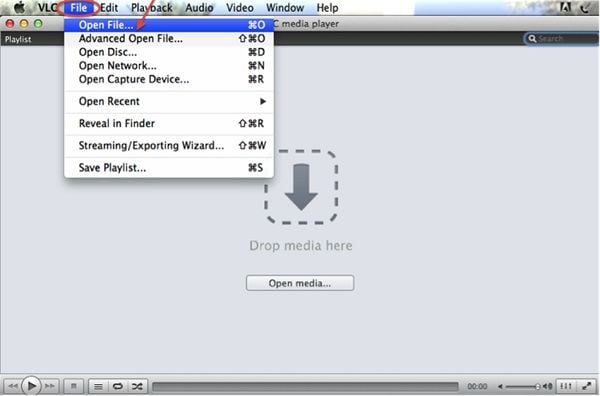
方法2:将 AVI 转换为 MOV 并在 QuickTime 上播放
如果想提高AVI视频的兼容性,那么可以考虑将其转换为MOV格式。QuickTime 和其他流行的媒体播放器也完全支持 MOV 格式。有大量在线工具可用于将 AVI 转换为 MOV。可以使用万兴优转等桌面应用程序将 AVI 转换为 MOV 或其他兼容格式,按照这些简单的步骤学习如何在 Mac 上查看 AVI 文件:
第 1 步:加载 AVI 文件
首先启动万兴优转并转到其转换 > 视频转换器选项卡。从这里可以选择将文件从 Mac 添加到应用程序,可以加载多个文件。
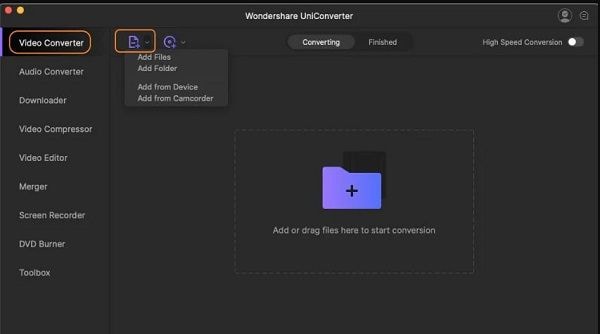
第 2 步:将 AVI 转换为 MOV
在 UniConverter 上加载 AVI 视频后,可以单击底部面板中的“输出格式”功能。现在转到支持的“视频”格式并从此处选择 MOV,单击“创建”按钮,只需将 AVI 文件转换为 MOV,就可以在 QuickTime 或其他媒体播放器上轻松播放。
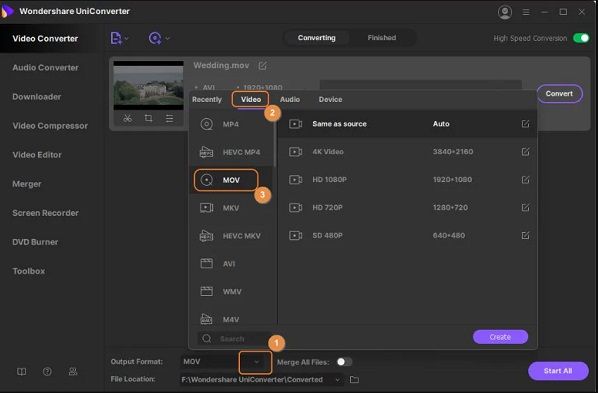
第 3 部分:AVI 视频的播放问题以及如何修复它们
现在当知道如何在 Mac 上播放 AVI 时,就可以轻松解决这个问题。但是有时在播放 AVI 视频时,可能会遇到无法播放错误。以下是其中一些常见错误及其解决方案。
案例 1:视频缺少片段
一些视频或音频片段在加载文件时丢失,这可能是由于文件损坏而发生的。另一个问题可能是文件下载不完整。在这种情况下,可以转到在线平台或其他视频源,然后将其再次下载到Mac。
案例 2:在 VLC 上加载 AVI 文件时出现问题
有时在 VLC 媒体播放器上加载 AVI 文件时遇到问题。要解决此问题并了解如何通过 VLC 在 Mac 上观看 AVI,可以使用其内置的视频修复功能。启动 VLC 媒体播放器并转到其工具 > 首选项 > 输入/编解码器字段。在损坏或不完整的 AVI 文件选项下,选择“始终修复”功能并保存更改。之后每当在 VLC 上加载 AVI 文件时,它都会自动尝试在后台修复它。
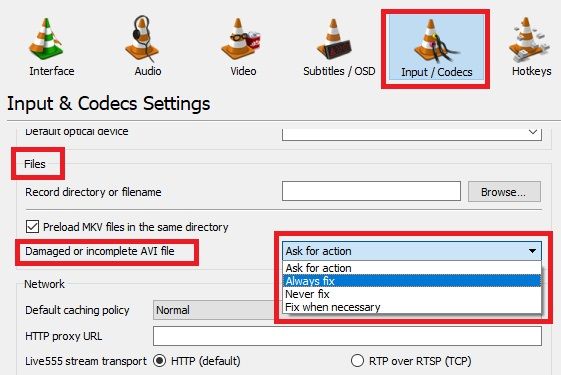
案例 3:修复损坏的 AVI 视频(或其他播放问题)
如果要播放的 AVI 视频已损坏,可以使用万兴易修的视频修复功能。该软件非常容易上手,可在 Windows/macOS 版本上运行。可以修复的一些常见错误如图像模糊、声音损坏、视频延迟、文件损坏、编解码器错误等。用户可以使用其标准修复功能或使用其高级修复功能。虽然高级修复需要更多时间,但其结果也会更好。除了 AVI,它还可以修复 MOV、MPEG、FLV、MKV 和其他几种视频格式。
第一步添加损坏视频
下载安装万兴易修软件并启动,在软件首页直接点击“添加”按钮;开始浏览SD卡/U盘/电脑磁盘不能正常播放的视频文件,鼠标全选或者是使用Ctrl+逐一选择,然后点击“打开”完成视频导入工作。如果有缺漏的,可以点击左下角的灰色“添加”按钮继续添加


第二步修复视频
点击右下角的“修复”按钮,软件就会开始执行修复操作。具体的修复时间和视频文件大小及损坏程度有关,一般不超过3分钟,如果时间较长请耐心等待。


第三步保存视频
完成修复之后点击视频缩略图上的播放按钮或文件下方的预览按钮预览播放视频,检验视频是否修复成功,然后保存到电脑即可完成破损视频修复工作。
- 如果批量修复的视频文件较多的话可以通过列表表头的【文件名】【文件路径】【文件大小】【修改日期】【文件操作】进行顺序和倒序的排序查看;
- 如果批量修复的视频都成功了,可以直接 点击右下角的“保存全部”按钮保存到本地电脑;
- 如果有部分没有修复成功,可以列表每一行末尾的“保存”按钮将修复成功的视频保存到本地电脑;


第 4 部分:关于 AVI 文件的其他重要事项
现在知道了如何在 Mac 上轻松打开 AVI 文件,甚至修复损坏的 AVI 视频。接下来可以查看有关 AVI 文件的一些其他详细信息。
常见的 AVI 用法
AVI 是自 1992 年以来最常用的媒体(视频/音频)文件容器之一。由于它是由 Microsoft 开发的,大多数 Windows 支持的文件也是 AVI 格式。它使用 Windows Media Player 和许多其他媒体播放器中可用的 XviD 和 DivX 编解码器方案。
AVI 采用无损压缩技术,可保留数据的原始质量。这就是为什么在某些系统中这些文件被进一步压缩以优化其存储的原因。如果想以高质量存储视频文件,那么 AVI 将是一个理想的选择。
AVI 和其他格式
每种视频格式都基于压缩技术和某些编解码方案。虽然 AVI 是无损的,但其他一些视频格式可以支持有损压缩并具有任何其他编解码器。大多数情况下,建议使用 AVI 格式,原因如下:
- 它以良好的保真度提供高质量的结果。
- Windows 和其他几个平台完全支持该格式。
- 大多数可用的媒体播放器都与 AVI 兼容
- 不受任何硬件或软件参数的限制
- 压缩速度相当快,格式普遍接受
相信在阅读本文后,用户可以轻松解决如何在 Mac 上播放 AVI 文件等问题。文中除了提供两种在 Mac 上播放 AVI 的简单解决方案外,还提供了几种方法来解决与 AVI 视频播放相关的问题。如果在播放 AVI 文件时遇到问题,可以使用万兴易修的视频修复功能,它可以在修复 AVI 文件上的各种问题。







